El Oculus Quest es un revolucionario visor de realidad virtual autónomo que te permite caminar por el mundo virtual sin que los cables del mundo real obstaculicen tu estilo. Sin embargo, si desea experimentar juegos de realidad virtual inalámbricos de última generación en su Quest, su única opción ha sido un cable USB y la función Enlace de Oculus. Eso ya no es cierto, con la realidad virtual inalámbrica para PC ofrecida como una característica de Virtual Desktop for Quest.

¿Qué es Virtual Desktop?
Escritorio virtual es una aplicación para Oculus Quest que le permite ver el escritorio de su PC en un entorno de realidad virtual de forma inalámbrica a través de Wi-Fi. Puede tener una pantalla tan grande como desee, cambiar el aspecto de su oficina y, en general, utilizar su Casco de realidad virtual como un reemplazo total de su monitor físico. Es excelente para la privacidad y, por supuesto, cuando viaja con su computadora portátil, puede ser más cómodo que realizar ciertas tareas en la pantalla de una computadora portátil pequeña.

También hay una versión de Escritorio virtual para computadoras de escritorio diseñado para usarse con Oculus Rift y otros auriculares de realidad virtual con cable. Este artículo trata solo sobre la aplicación Oculus Quest.
Qué necesitas
Para que tu juego de realidad virtual inalámbrico para PC funcione, necesitarás algunos componentes clave:
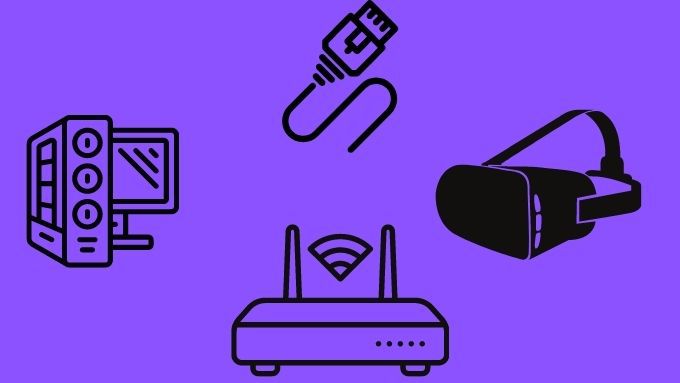
Virtual Desktop también está disponible en forma beta para macOS, pero no admite juegos de realidad virtual, principalmente porque Los juegos de realidad virtual no son compatibles con macOS en este momento.
La configuración de hardware recomendada
La realidad virtual inalámbrica que usa Virtual Desktop en Oculus Quest funcionará con una amplia variedad de configuraciones de hardware, pero algunas las configuraciones serán menos estables y suaves que otras. Puede que eso no importe tanto cuando se trata de usar Virtual Desktop para navegar por la web, ver películas o para la productividad. Sin embargo, cuando se trata de juegos de realidad virtual para PC inalámbricos, la transmisión de baja latencia es esencial.
Como se menciona en la lista de requisitos en la sección anterior, se recomienda encarecidamente que conecte la computadora que ejecuta el juego directamente a el enrutador mediante un cable Ethernet. Además, los auriculares Quest deben conectarse preferiblemente al enrutador mediante una red inalámbrica de 5 Ghz. También debe estar lo suficientemente cerca del enrutador para obtener una señal fuerte y sin obstrucciones.
Es probable que los enrutadores de gama alta con CPU más potentes brinden una mejor experiencia. Alternativamente, puede intentar mantener el resto del tráfico de red al mínimo mientras está en realidad virtual.
Algunos usuarios han optado por conectar un enrutador de 5Ghz dedicado a su computadora a través de Ethernet, de modo que todo el enrutador solo se dedica a manejar la realidad virtual tráfico de datos. Si tiene un enrutador de repuesto, podría valer la pena intentarlo.
Obtener juegos inalámbricos de realidad virtual para PC en el escritorio virtual: paso a paso
Vamos a suponer que no tiene ningún software instalado y configurado, comenzando solo con el hardware en su lugar:
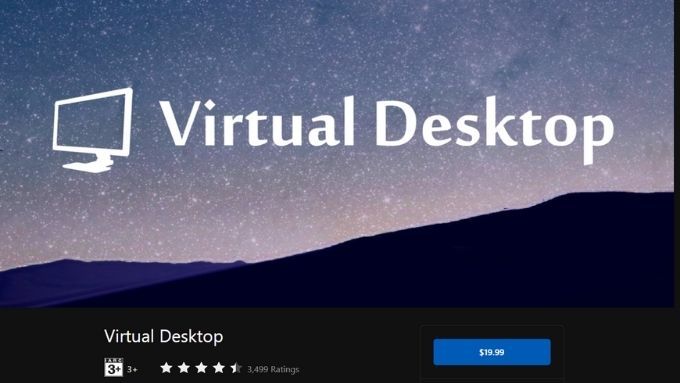
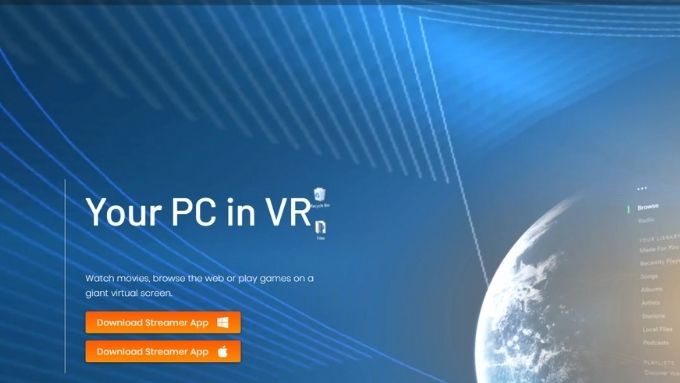
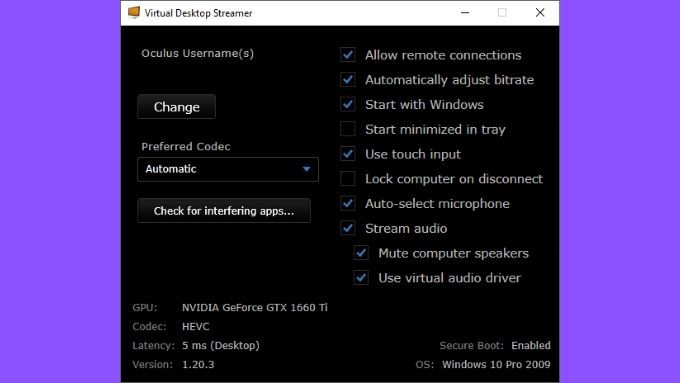
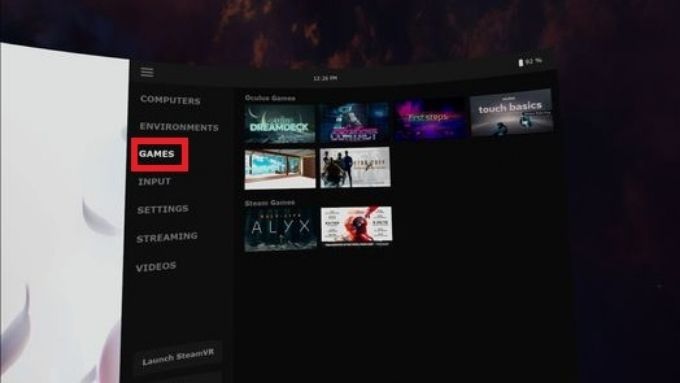
También puede simplemente iniciar su realidad virtual juegos desde el escritorio como lo haría normalmente. Virtual Desktop debería detectar que el juego solicita un visor de realidad virtual y tomar el control a través de WiFi.
Uso de Oculus Air Link
Hasta hace poco, la única forma de obtener esta función de realidad virtual inalámbrica en Virtual Desktop debía comprar la aplicación y luego descargar una versión alternativa que agregaba la función. Esto no es algo con lo que todos se sientan cómodos haciendo, por lo que es genial que ahora pueda jugar VR de PC inalámbrico sin esa molestia.
Sin embargo, casi exactamente al mismo tiempo que la función se incorporó a la aplicación. Store de Virtual Desktop, Oculus ha lanzado una función oficial de realidad virtual inalámbrica para PC para Quest 2 llamada Enlace de Oculus Air.
Hemos escrito antes sobre Oculus Link basado en USB y esto es más o menos lo mismo sin el cable. En este momento, la función todavía está en versión beta y solo puede encontrarla en la sección de funciones experimentales de la configuración de su Quest.
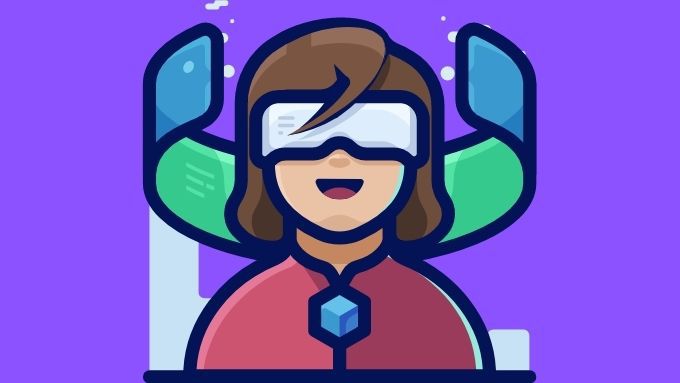
Si tiene un Quest 2, no hay ningún daño en probar el enlace de Oculus Air para ver si funciona mejor que Virtual Desktop para usted. Tenemos la sensación de que Oculus probablemente tendrá la solución más pulida al final.
Si todavía tienes una Quest de primera generación, Virtual Desktop es el único juego en la ciudad. A menos que Oculus decida hacerlo funcionar en su hardware anterior.
Jugar a juegos que no son de realidad virtual
Con suerte, ya has experimentado la gloria de la realidad virtual inalámbrica para PC por ti mismo, pero no lo hagas. ¡No olvide que también puede jugar juegos que no sean de realidad virtual en Virtual Desktop! Los juegos regulares se pueden jugar en el monitor virtual con la misma facilidad con la que puedes hacer un aburrido trabajo de oficina en él.